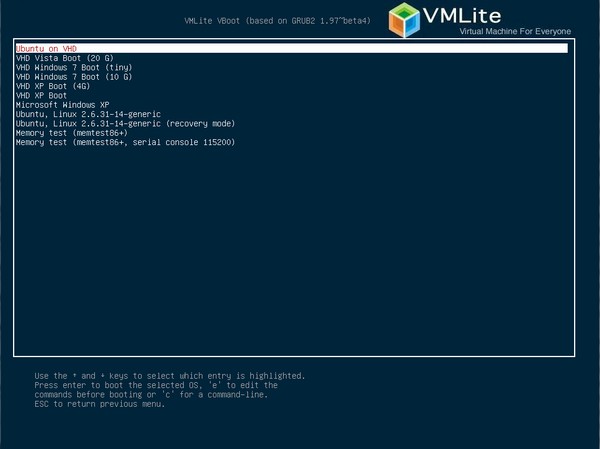Напомняме ви, че опитите за повторение на действията на автора могат да доведат до загуба на гаранция за оборудването и дори до неговата повреда. Материалът е предоставен само за информационни цели. Ако възнамерявате да възпроизведете стъпките, описани по-долу, силно ви съветваме да прочетете внимателно статията до края поне веднъж. Редакторите на 3DNews не носят отговорност за евентуални последствия.
По време на работа помощната програма разгръща изображението на операционната система (всъщност глупаво разопакова архива) директно на сменяемо устройство. Това ще стане много по-бързо, но при първото зареждане ще трябва да извършите стандартната процедура за настройка на системата: изберете езикови настройки, часова зона, създайте потребители и т.н. И това е много малка цена за скорост.
Когато стартирате PWBoot (с администраторски права, разбира се), ще бъдете подканени или да инсталирате чиста ОС на USB устройство, или да закърпите вече инсталирана система, ако по някакъв начин ще я прехвърлите на външно устройство. Също така ще трябва да „превъртите“ корекцията след инсталиране на сервизни пакети и, вероятно, някои актуализации на Windows. Работата с програмата е невероятно проста, така че няма почти нищо за разказване. Въпреки това все още има няколко нюанса.
Първо PWBoot упорито отказва да работи с кирилица. Ако вашият инсталационен образ на Windows 7 поддържа инсталирането на няколко издания на ОС наведнъж, тогава трябва да изберете това, от което се нуждаете. Как да го направим? С помощта на помощната програма ImageX (вижте по-горе), стартирана с параметъра info и указвайки пътя до wim файла.
imagex /info x:\path\to\install.wim
В изхода на командата потърсете елемента Индекс на изображението и описанието на версията, което го следва. В PWBoot версиите в списъка за избор се показват в същия ред, в който се показват в изхода на командата.
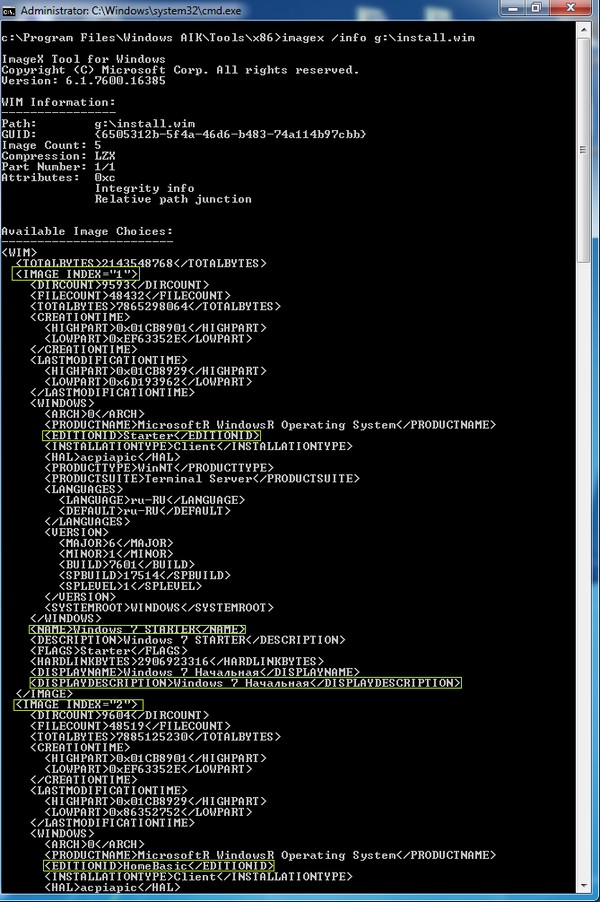
Второ, има два варианта за инсталиране - директно на външен диск (със задължителното му форматиране) или на виртуален диск във VHD формат. Вторият вариант е много по-интересен, но за разлика от първия, определено изисква Windows 7 Ultimate или Enterprise. По-точно, тези издания поддържат зареждане от VHD. Всъщност на диска ще има само един файл, в който ще се извършва цялата ви работа. В същото време в ОС, заредена от VHD, физическият диск също ще бъде видим. Интересното е, че скоростта на системата вътре във VHD е почти същата като при работа директно от устройството.
Като цяло използването на VHD предоставя много предимства. Първо, всяка уважаваща себе си виртуална машина може да работи с този формат и неговата поддръжка е вградена направо в Windows 7. Можете да създавате, редактирате, монтирате VHD дискове и да работите с различни изображения (всъщност диф за цял диск), като използвате стандартни инструменти. Това поражда такива възможности като наличието на няколко инсталации на Windows на един логически том, лесно връщане назад на промените в системата, удобство и скорост на внедряване на ОС на много компютри наведнъж и т.н.
Да се върнем към PWBoot. На следващия етап трябва да посочите местоположението и името на бъдещия VHD контейнер. Естествено, трябва да е на външно USB устройство. Моля, обърнете внимание, че дискът трябва да има файлова система NTFS (FAT32 не е подходяща поради ограничения за размера на файла) и достатъчно свободно място. Самата програма ще предложи да направите минимален размер на диска, но е по-добре да разпределите толкова, колкото ви е необходимо за софтуер, документи и всичко останало. VHD диск може да бъде направен динамичен (разширяем), като поставите отметка в съответното поле. Тоест физически ще заема точно толкова информация, колкото съдържа. Като цяло можете да активирате тази опция, за да спестите място, но в същото време да загубите малко в производителността.
Всичко, което остава, е да изберете диска, на който ще бъде инсталиран буутлоудъра (т.е. външно USB устройство), да поставите отметка в квадратчетата Актуализиране на кода за зареждане и Добавяне на запис за зареждане към BCD, променете описанието на елемента от менюто за зареждане, ако желаете, и щракнете върху Инсталиране . Това е всичко, програмата сама ще извърши следващите стъпки по инсталиране. Това обикновено отнема не повече от десет минути, но много зависи от скоростта на самото USB устройство.
След инсталирането е препоръчително да облекчите малко системата - премахнете ненужните компоненти, деактивирайте некритичните услуги, изключете индексирането на твърдия диск и като цяло се опитайте да избегнете всякакви операции, свързани с голямо натоварване на устройството. Също така е полезно да дефрагментирате външното устройство, като го свържете към друга система. Проблемът със суап файла също остава неразрешен - можете да използвате драйвера на DiskMod, за да го създадете на USB устройство, можете да го изоставите напълно, но е по-добре ръчно да зададете местоположението му на нормалния HDD на машината, на която нашият преносим Windows 7 работи.

Том C: е HD контейнер, който физически се намира на том E:
И накрая, заслужава да се спомене една интересна разработка, наречена VBoot. Това е буутлоудър, базиран на GRUB, но с поддръжка за директно зареждане от VHD. И не е задължително да е Windows. Сайтът например има готови версии на Ubuntu. Като цяло, това е готово и удобно решение, но, разбира се, е платено - от $ 79 на лиценз. Между другото, Windows 8 ще има вградена възможност за прехвърляне на цялата ви работна среда на USB устройство и зареждане директно от него. Междувременно ще трябва да се задоволите с горния метод. Успех с инсталацията!